SamsungのスマートフォンでGalaxy AIをオフにする方法

Samsung の携帯電話で Galaxy AI を使用する必要がなくなった場合は、非常に簡単な操作でオフにすることができます。 Samsung の携帯電話で Galaxy AI をオフにする手順は次のとおりです。
Zaloは、現在多くの人々が使用している無料の通話およびメッセージングアプリケーションです。
Zaloへのログインが突然停止し、困っている方も多いでしょう。特に2019年12月9日の朝、ZaloのPCおよびWebユーザーは一時的にログインできなくなりました。

PCでZaloにログインできない場合、インストールされているバージョンがオペレーティングシステムに適していない可能性があります。
Zaloソフトウェアが古すぎると、ログインを妨げる原因となります。最新のZaloをダウンロードしてインストールしてください。
WindowsでZaloをダウンロード MacでZaloをダウンロード
コンピュータでZaloを更新してもまだログインできない場合、Webプラットフォームを介してZalo Onlineアプリケーションを使用することをお勧めします。
両方の方法を試してもログインできない場合は、モバイルデバイスでZaloを使用してみるのが最良の解決策です。
iOSでZaloをダウンロード AndroidでZaloをダウンロード
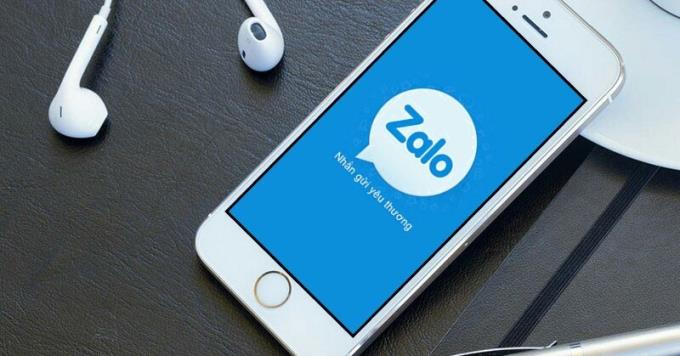
ネットワーク接続の問題もZaloにログインできない主な理由の一つです。まずは、他のアプリが正常に動作しているか確認してください。
このエラーはアプリケーションの非ネイティブバージョン使用時に発生することがあります。詳細については、Zalo 2028を修正する記事をご覧ください。
以上の解決策を試すことで、Zaloへのログイン問題が解消されることを願っています。また、他の記事もご一読ください: Zaloでベトナム語を入力しない問題の修正, Zaloを使用する場合の一般的なエラー修正方法.
実装が成功することを願っています!
Samsung の携帯電話で Galaxy AI を使用する必要がなくなった場合は、非常に簡単な操作でオフにすることができます。 Samsung の携帯電話で Galaxy AI をオフにする手順は次のとおりです。
InstagramでAIキャラクターを使用する必要がなくなったら、すぐに削除することもできます。 Instagram で AI キャラクターを削除するためのガイドをご紹介します。
Excel のデルタ記号 (Excel では三角形記号とも呼ばれます) は、統計データ テーブルで頻繁に使用され、増加または減少する数値、あるいはユーザーの希望に応じた任意のデータを表現します。
すべてのシートが表示された状態で Google スプレッドシート ファイルを共有するだけでなく、ユーザーは Google スプレッドシートのデータ領域を共有するか、Google スプレッドシート上のシートを共有するかを選択できます。
ユーザーは、モバイル版とコンピューター版の両方で、ChatGPT メモリをいつでもオフにするようにカスタマイズすることもできます。 ChatGPT ストレージを無効にする手順は次のとおりです。
デフォルトでは、Windows Update は自動的に更新プログラムをチェックし、前回の更新がいつ行われたかを確認することもできます。 Windows が最後に更新された日時を確認する手順は次のとおりです。
基本的に、iPhone で eSIM を削除する操作も簡単です。 iPhone で eSIM を削除する手順は次のとおりです。
iPhone で Live Photos をビデオとして保存するだけでなく、ユーザーは iPhone で Live Photos を Boomerang に簡単に変換できます。
多くのアプリでは FaceTime を使用すると SharePlay が自動的に有効になるため、誤って間違ったボタンを押してしまい、ビデオ通話が台無しになる可能性があります。
Click to Do を有効にすると、この機能が動作し、クリックしたテキストまたは画像を理解して、判断を下し、関連するコンテキスト アクションを提供します。
キーボードのバックライトをオンにするとキーボードが光ります。暗い場所で操作する場合や、ゲームコーナーをよりクールに見せる場合に便利です。ノートパソコンのキーボードのライトをオンにするには、以下の 4 つの方法から選択できます。
Windows を起動できない場合でも、Windows 10 でセーフ モードに入る方法は多数あります。コンピューターの起動時に Windows 10 をセーフ モードに入れる方法については、WebTech360 の以下の記事を参照してください。
Grok AI は AI 写真ジェネレーターを拡張し、有名なアニメ映画を使ったスタジオジブリ風の写真を作成するなど、個人の写真を新しいスタイルに変換できるようになりました。
Google One AI Premium では、ユーザーが登録して Gemini Advanced アシスタントなどの多くのアップグレード機能を体験できる 1 か月間の無料トライアルを提供しています。
iOS 18.4 以降、Apple はユーザーが Safari で最近の検索を表示するかどうかを決めることができるようになりました。














あかりちゃん -
自分以外にも同じように困ってる人がたくさんいるんだね。情報を共有してくれてありがとう
ゆうこ -
何度も試した結果、解決策にたどり着きました!本当に助かりました。ありがとうございます!
にした -
Zaloのアプリを再インストールしてみたら、問題が解決しました。皆さんも試してみて!
さくら -
解決策が見つかるまでかなり時間がかかりましたが、この記事のおかげで助かりました!
しょーご -
Zalo使っている人はたくさんいるから、この問題を知っておくといいですね!皆さんも頑張りましょう
ふみや -
同じ問題を抱えている人が多いみたいですね!情報をシェアして、助け合うのが大事だと思います
はるか -
解決策が役立ちました!皆さんも試してみてくださいね
ゆうと -
この解決策、簡単で良かった!これからもこういう記事を期待しています。
わかば -
これを読んで、やっと解決しました。本当に感謝です!特に、強いパスワードを使うことが大事ですね
タクヤ -
この問題は私以外にも多いみたいなので、もっと情報を提供してくれると嬉しいです
ひろみ -
私もログインできなかった時があったので、すごく共感します。解決策、ありがとうございます
みゆき -
私も同じ問題に悩んでいましたが、解決策を見てすぐにできました!! ありがとう
まさこ -
どうしてもログインできなかったので、本当に嬉しいです。みなさんもチェックしてみてください。
りょうすけ -
似たような問題で、他のアプリにも影響が出てました。Zaloだけじゃないみたい。皆さん、気をつけて
おちび -
ねこ好きとして、解決法を紹介しながら可愛い猫の写真を入れてくれたらもっといいな
じゅんぺい -
Zaloのバージョンを新しくしたらログインできました。皆さんもやってみて!
かおり -
何回も試したけどログインできなかった。これを試してみる価値がありそう!
けんた -
この記事を見て、友達にも教えました!皆に役立つ情報ですね
りか -
Zaloの公式サイトにも情報を載せてほしい!それが一番早いかも
たけし -
この記事は本当に役に立ちました!Zaloにログインできなかったので、解決策を見つけて嬉しいです
なおき -
Zaloに関する情報をもっと集めて欲しいです。他にも困っている人がいると思うので
しんじ -
解決策を試したら、すぐにログインできました!本当に感謝します。これで仕事ができる
まゆこ -
ログインできました!本当に感謝!これで友達と連絡が取れますね
あんり -
すごく役に立つ記事でした!自分の経験を共有してくれてありがとうございます。